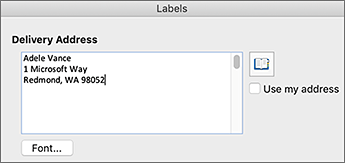Avery-tuotenumeron etsiminen Wordissa
Jos käytät Avery-paperituotteita, kuten tarroja, käyntikortteja, erottimia, nimimerkkejä ja paljon muuta, voit käyttää Word Avery-malleja. Tarvitset ainoastaan tuotenumeron.
-
Valitse Postitukset > Tarrat.
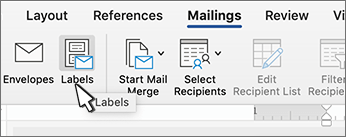
-
Valitse Otsikot-valintaikkunassaAsetukset.
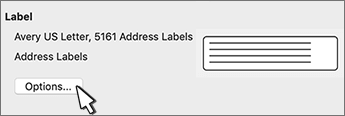
-
Toimi Asetukset-kohdassa seuraavasti:
-
Valitse Printer type (Tulostintyyppi) -kohdassa käyttämäsi tulostimen tyyppi.
-
Valitse Osoitetarranimike-luettelosta jokin Avery-vaihtoehdoista.
-
Valitse Tuotenumero-luettelosta numero, joka vastaa Avery-tuotteen tuotenumeroa.
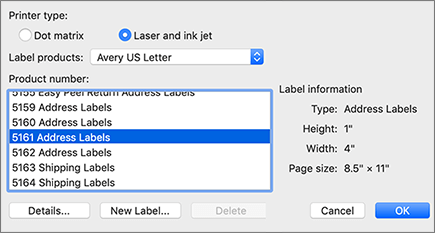
-
-
Jos et näe tarvitsemaasi tarraa, toimi seuraavasti:
-
Valitse tuotenumero , joka on lähimpänä sinua.
-
Valitse Uusi tarra.
-
Muuta ruutujen arvot vastaamaan omaa tarratuotettasi.
Esikatselu-ruudusta näet, miltä nämä mitat näyttävät Avery-arkeillasi.
-
Valitse OK.
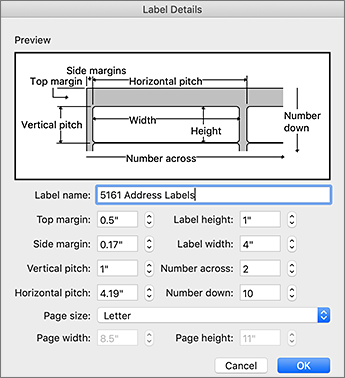
-
-
Valitse OK.
-
Jos haluat käyttää samaa osoitetta tai tietoja kaikissa tarroissa, kirjoita se Toimitusosoite-ruutuun ja valitse OK.